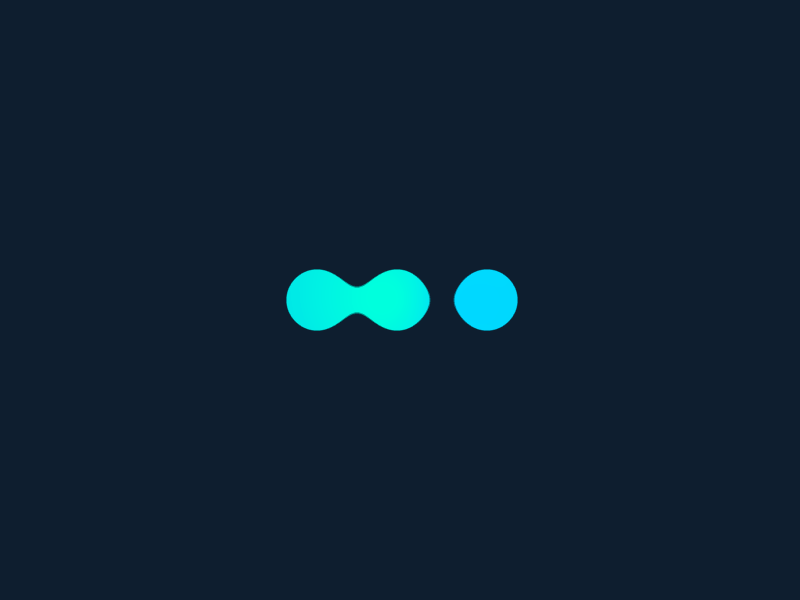Dans ce tutoriel, nous allons voir comment filtrer les données.
Dans les listes de données, nous pouvons appliquer un filtre afin de ne voir que celles qui correspondent à certains critères. Par exemple, pour les opportunités, cela permet de n’afficher que celles qui sont déjà gagnées, ou celles qui ont un montant supérieur à un certain seuil, ou que nous espérons gagner dans le mois à venir.
Ouvrons le panneau de filtrage en cliquant sur l’entonnoir. Ajoutons un critère de filtrage en cliquant sur le bouton +. Nous accédons alors à la liste de tous les champs des opportunités.
Un symbole indique le type du champ : texte, nombre, date, lien vers une autre donnée telle que l’entreprise, etc… Sélectionnons la date de signature. Nous pouvons alors choisir le test à effectuer sur ce champ, parmi tous ceux disponibles, et qui dépendent du type du champ. Sélectionnons « supérieur ou égal ». Pour la valeur, indiquons le 1er janvier 2021, afin de n’afficher que les opportunités ayant une date de signature à partir de 2021.
La liste est mise à jour, il n’y a plus, en 2021, que 2 des 4 opportunités. Le nombre en haut de la liste est mis à jour en conséquence.
Nous pouvons cliquer de nouveau sur l’entonnoir pour masquer le filtre, mais celui-ci reste actif, comme l’indique le chiffre « 1 » : il signifie qu’il y a 1 critère de filtrage actif…
Un filtre peut être composé de plusieurs critères : cliquons donc de nouveau sur « + » pour en ajouter un second. Sélectionnons maintenant le montant, puis l’opérateur « inférieur ». Pour la valeur, entrons 18000. Il n’y a désormais plus qu’une opportunité dans la liste. Le chiffre « 1 » a été remplacé par 2, car nous avons maintenant 2 critères en vigueur.
Pour aller plus loin, les critères peuvent être combinés par des ET ou des OU, niés, et même organisés en groupes.
Les corbeilles permettent de supprimer un critère, à l’exception de la première qui supprime l’ensemble du filtre. Le chiffre rouge disparaît alors pour indiquer que la liste affiche l’intégralité des données.
Si nous utilisons régulièrement un filtre, il est possible de l’enregistrer à l’aide de ce bouton : il figurera alors à l’avenir, dans la liste des filtres prédéfinis, accessibles en un clic.